登录
- 微信登录
- 手机号登录
微信扫码关注“汇帮科技”快速登录
Loading...
点击刷新
请在微信【汇帮科技】内点击授权
300秒后二维码将过期
二维码已过期,点击刷新获取新二维码
登录
登录
其他登录方式
修改日期:2025-10-31 12:00
在数字化办公与学习场景中,录音设备已成为记录会议、课程和创意灵感的重要工具。但零散的音频文件常因格式不统一、片段过长等问题,给内容整理和分享带来困扰。无论是职场新人需要整合会议录音制作PPT,还是学生党想把课堂录音拼接成复习资料,掌握音频合并技巧都能大幅提升工作效率。本文将从不同用户需求出发,详细拆解6种实用方案,帮助你根据场景选择最合适的工具,让音频整合变得简单高效。

对于Windows系统用户,无需安装第三方软件即可实现基础音频合并。电影和电视应用虽以视频处理为主,但支持纯音频导出,操作步骤简单直观。
操作步骤:
1. 打开工具:在开始菜单搜索"电影和电视"并启动,首次使用需完成基础设置。
2. 创建项目:点击界面右上角"新建"按钮,选择"视频项目"进入编辑界面。
3. 导入音频:在媒体库中点击"导入",选择需要合并的录音文件(支持MP3、WAV等主流格式),拖入时间轴轨道。
4. 调整顺序:通过鼠标拖动调整音频片段的排列顺序,确保符合时间线逻辑。
5. 导出设置:点击右上角"完成",在导出界面选择"音频"格式(MP3或WAV),设置比特率(建议128kbps以上保证音质),选择保存路径后点击"导出"。
适用场景:适合临时合并少量录音(如3-5段以内),无需复杂编辑,特别适合对音频质量要求不高的简单整合需求。
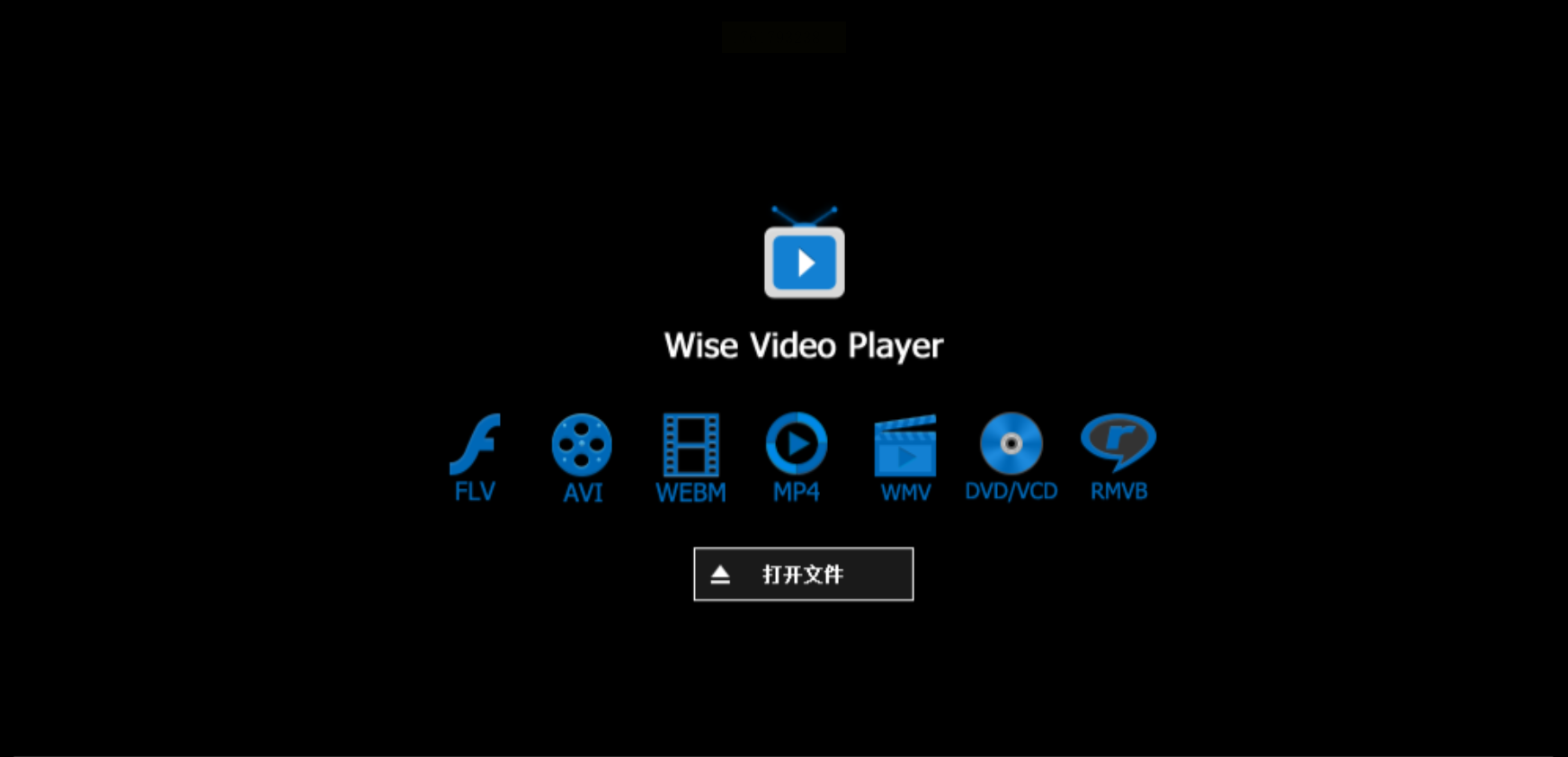
汇帮音频大师作为专注音频处理的软件,支持多文件合并、格式转换和批量处理,适合日常办公中高频使用场景。
操作步骤:
1. 启动软件:打开程序后,在功能区选择"音频合并"模块。
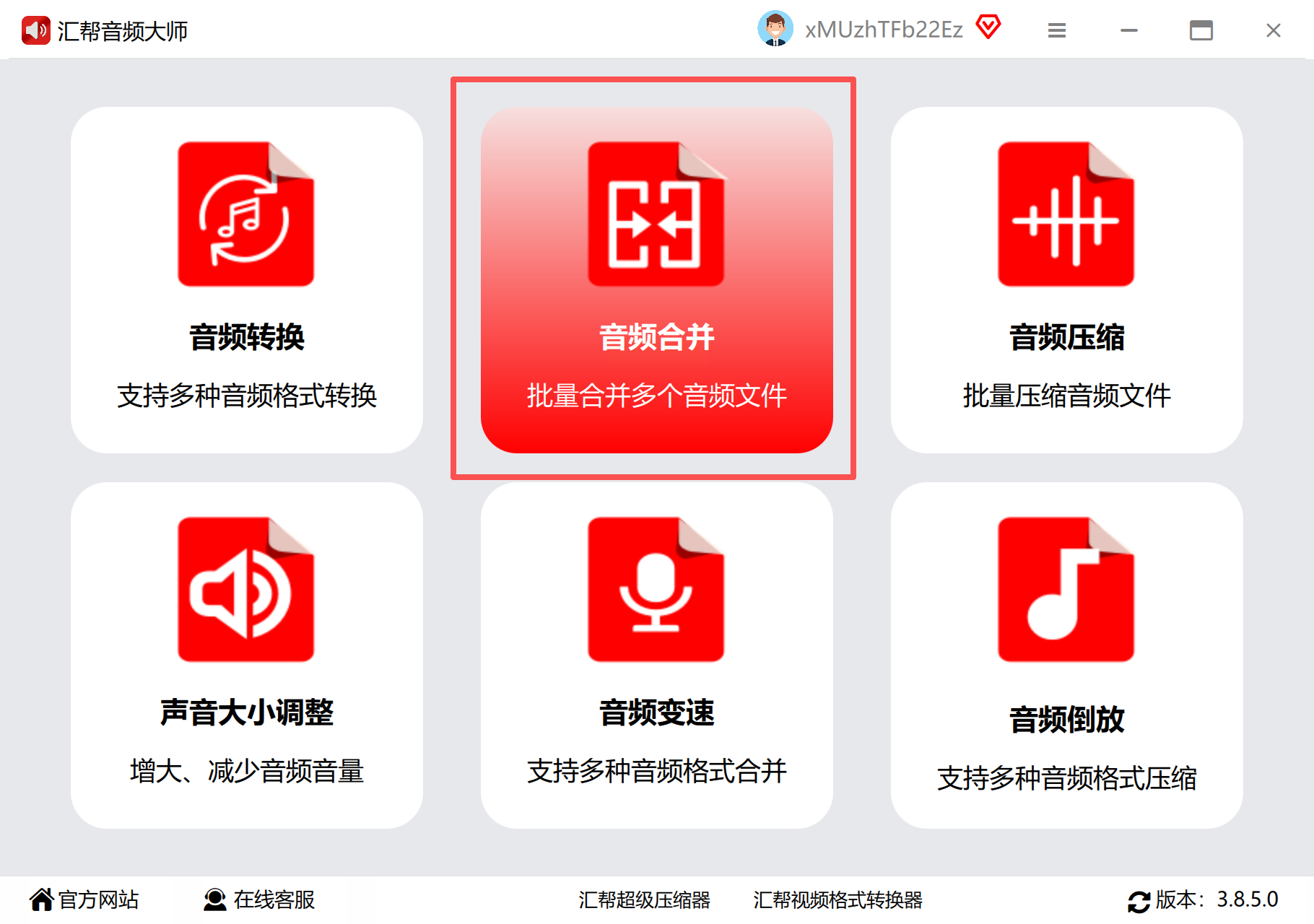
2. 添加文件:点击"添加文件"按钮,支持文件夹批量导入或直接拖拽文件到操作区。
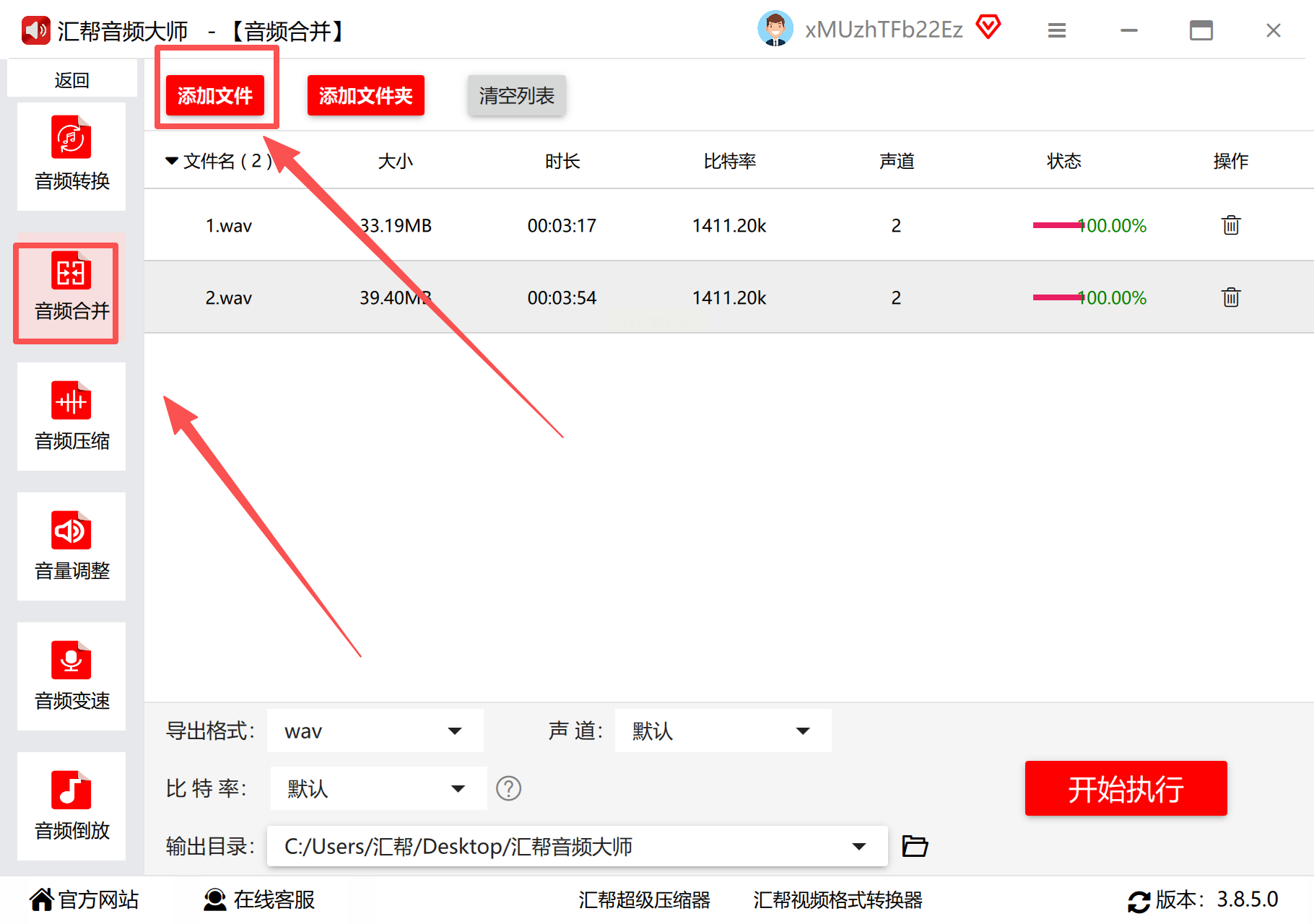
3. 设置参数:选择输出格式(推荐WAV格式保留原始录音质量),设置比特率(默认128kbps可平衡文件大小与音质),指定保存路径。
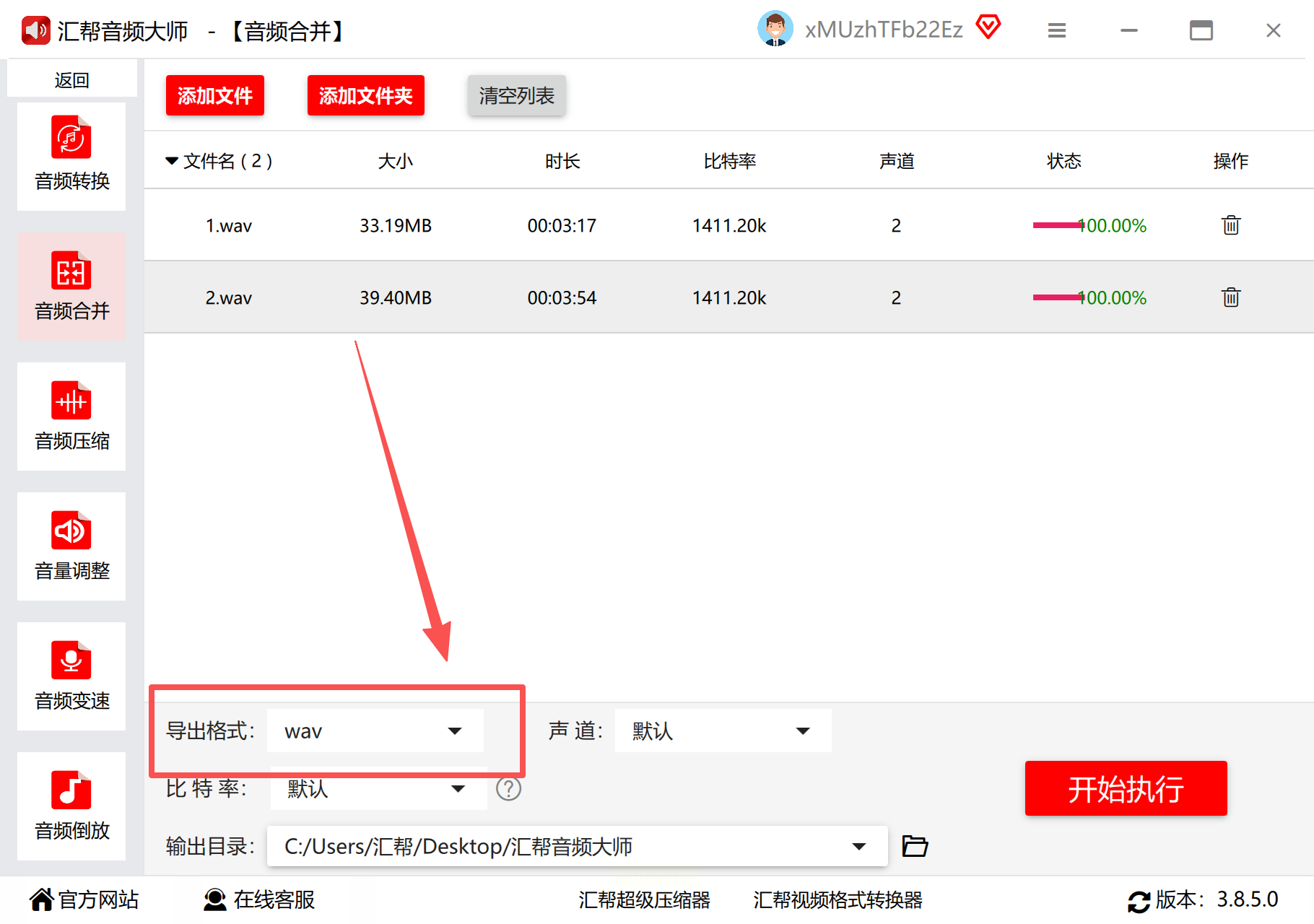
4. 调整顺序:在文件列表中使用上下箭头调整合并顺序,或直接拖拽文件排序。
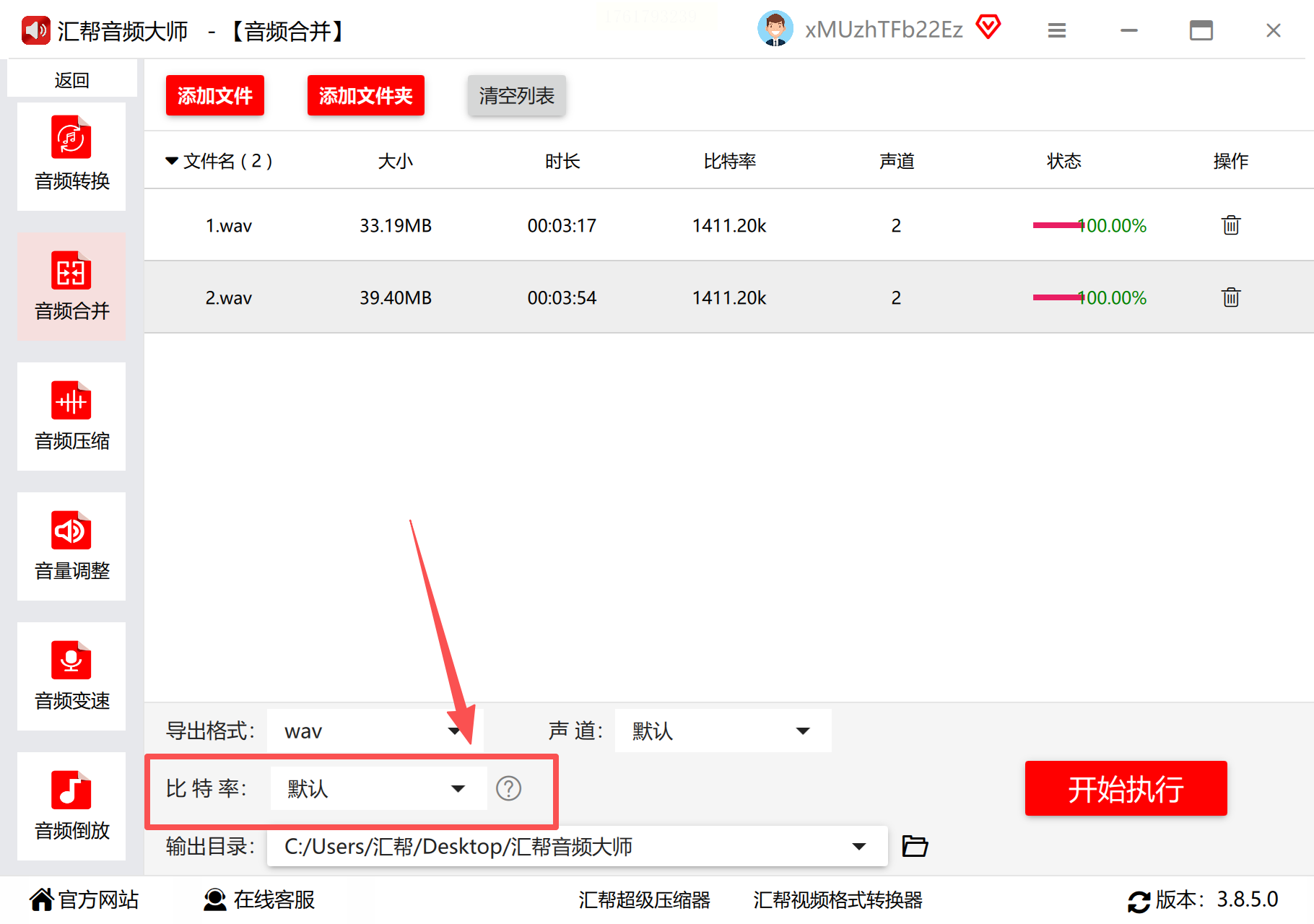
5. 开始合并:点击"开始合并"按钮,等待进度条完成(大文件可能需要几分钟)。
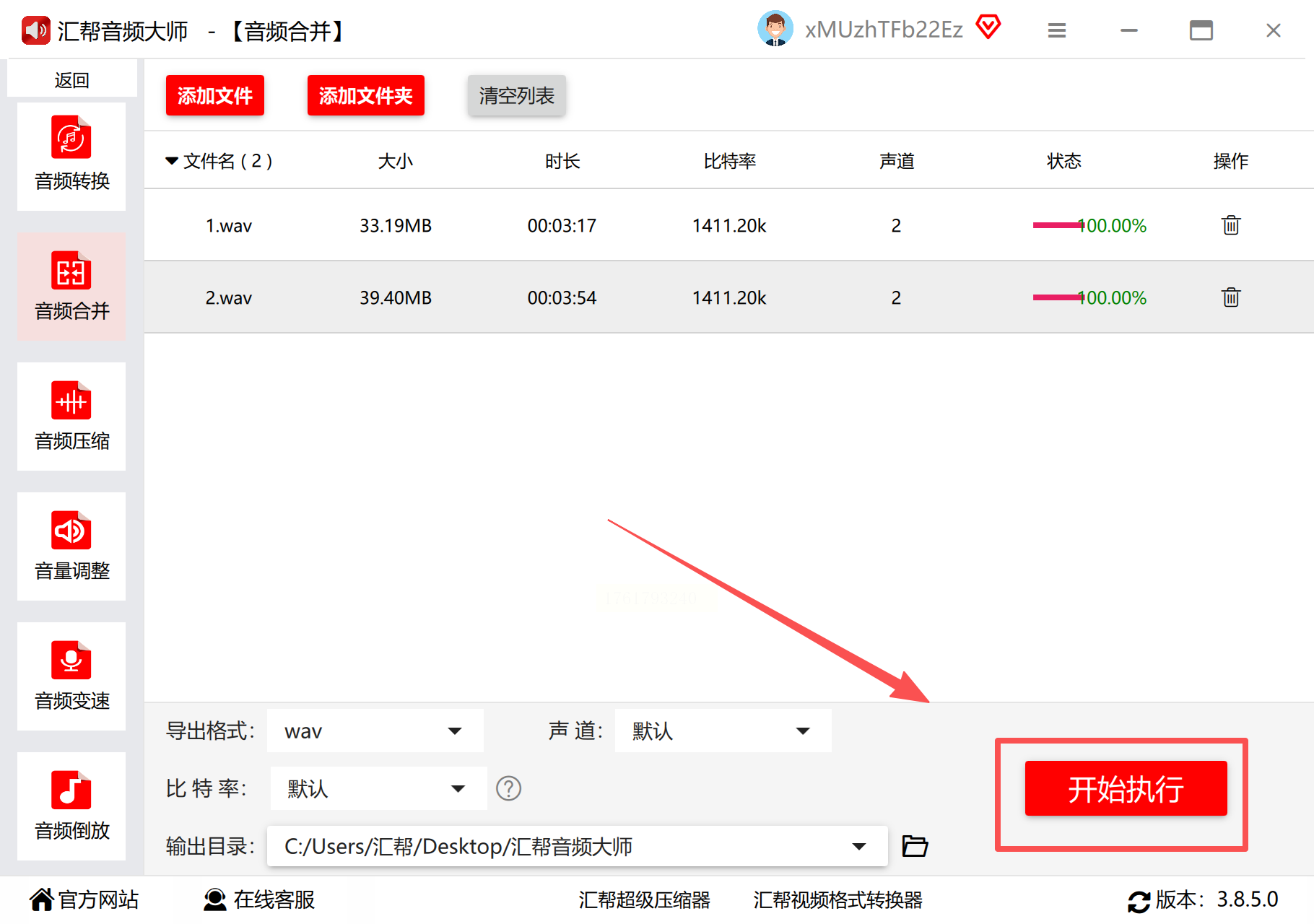
6. 验证结果:合并完成后自动弹出文件位置,建议播放检查是否有卡顿或杂音。
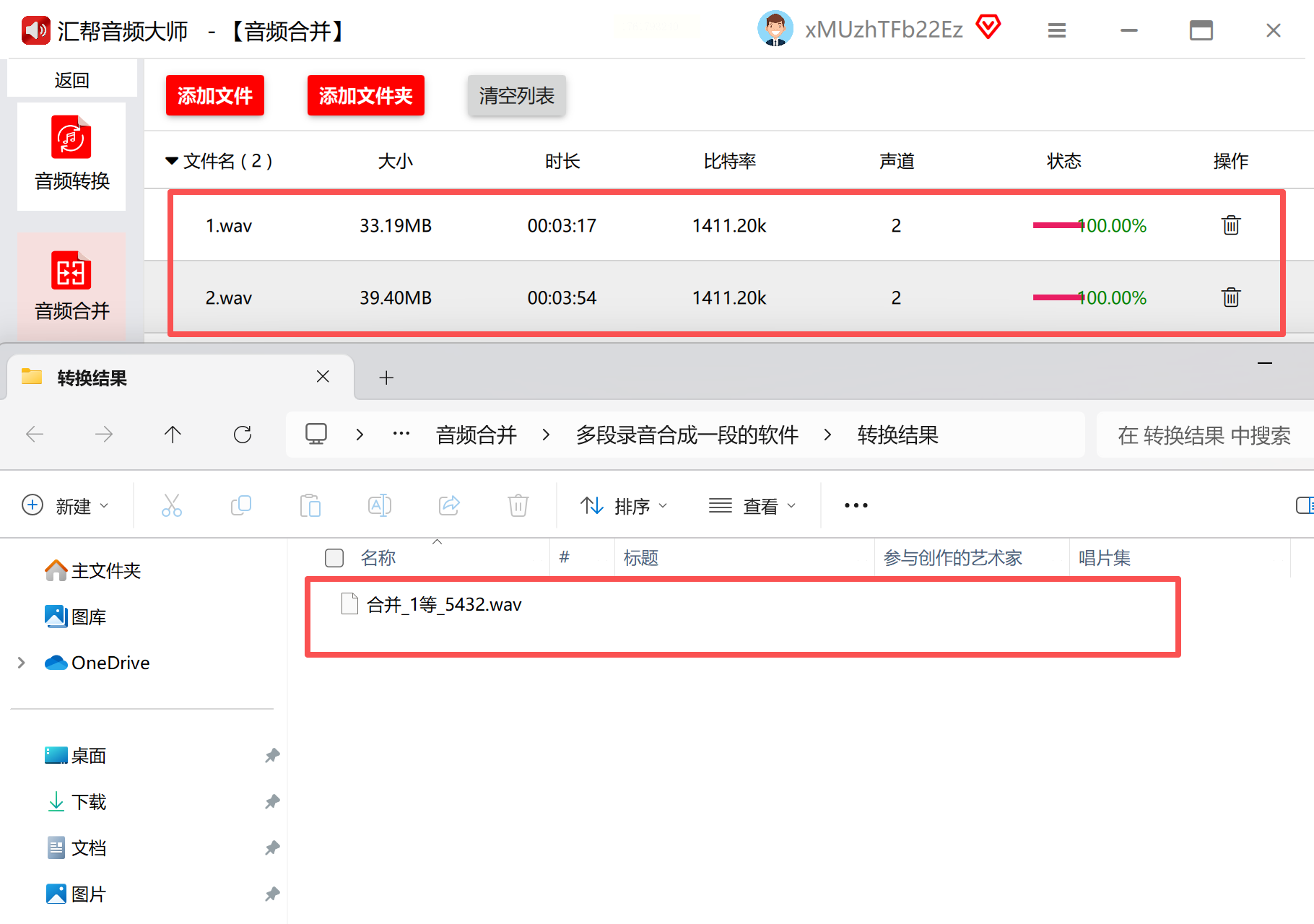
关键提示:若需合并不同格式音频(如M4A转MP3),可先在"格式转换"模块统一格式后再合并,避免兼容性问题。
当设备存储空间不足或需要临时处理音频时,在线工具成为高效选择。Online Audio Joiner支持多平台访问,无需安装即可操作。
操作步骤:
1. 访问平台:在浏览器中输入网址(需确保网络稳定),进入主界面。
2. 上传文件:点击"Add Files"按钮,从本地选择录音文件(单次最多上传20个文件,总大小限制约100MB)。
3. 排序调整:通过拖拽音频片段调整播放顺序,点击每个片段可单独预览。
4. 输出设置:选择输出格式(MP3/WAV/FLAC),设置比特率(320kbps为高质量选项),勾选"Crossfade"实现平滑过渡。
5. 执行合并:点击"Join"按钮开始处理,处理完成后点击"Download"保存文件。
安全建议:敏感录音建议优先使用本地软件,避免通过公共网络传输机密内容。
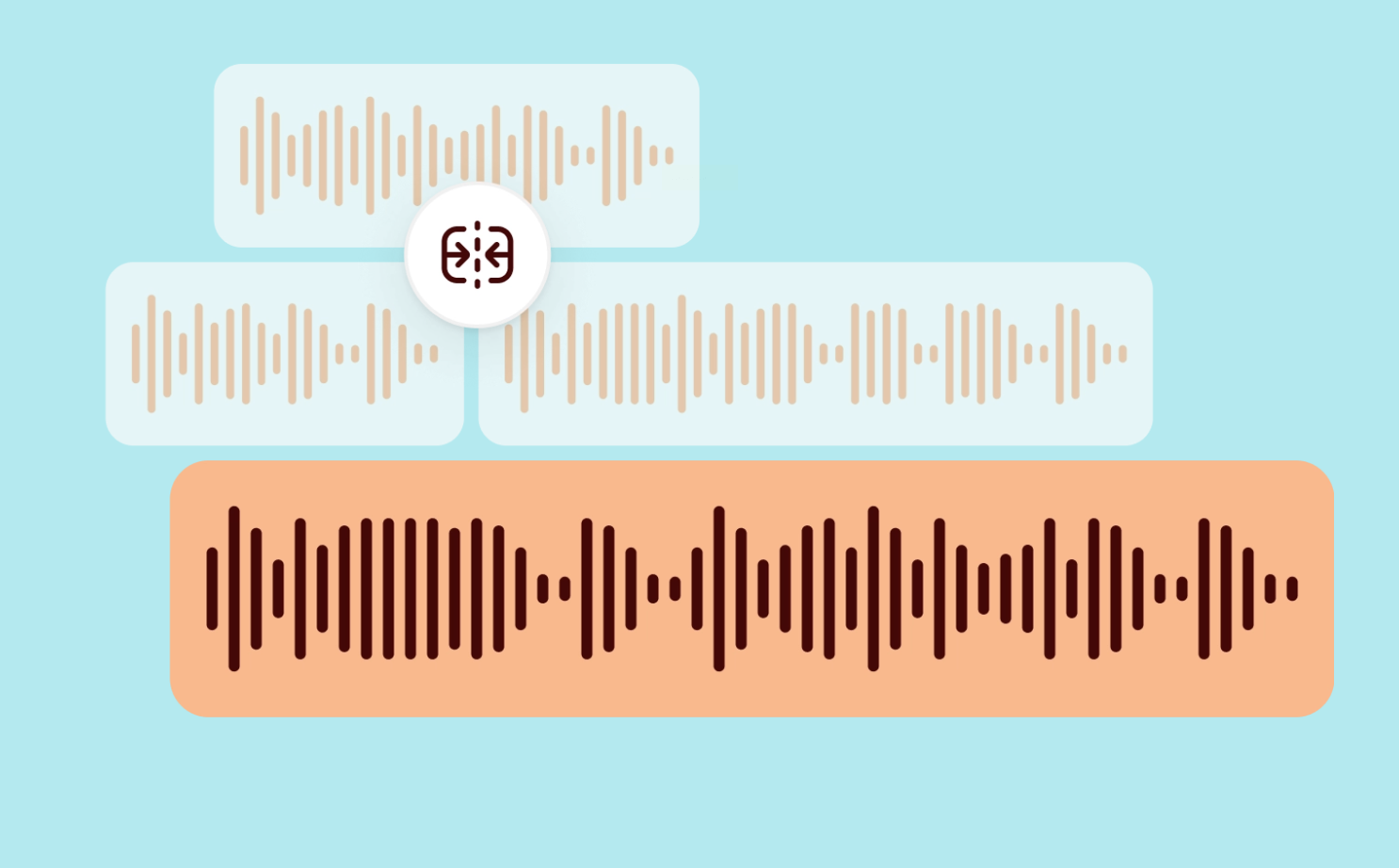
Audacity作为跨平台开源工具,支持多轨道编辑、降噪和格式转换,适合有一定编辑需求的办公场景。
操作步骤:
1. 安装启动:从官网下载对应系统版本安装包,完成后打开软件。
2. 导入音频:点击"文件"→"导入"→"音频",选择所有需要合并的录音文件。
3. 轨道管理:在多轨道界面中,拖动文件调整顺序,使用"对齐工具"确保首尾衔接。
4. 精细编辑:使用"选择工具"截取多余片段,通过"效果"菜单添加淡入淡出效果(避免拼接处杂音)。
5. 导出设置:点击"文件"→"导出为",选择MP3格式(需安装LAME编码器),设置采样率(44.1kHz为标准)。
6. 批量处理:处理完单个音频后,可通过"文件"→"导出多个"功能批量导出为不同格式。
进阶技巧:使用"标签"功能标记录音重点段落,方便后续快速定位内容。
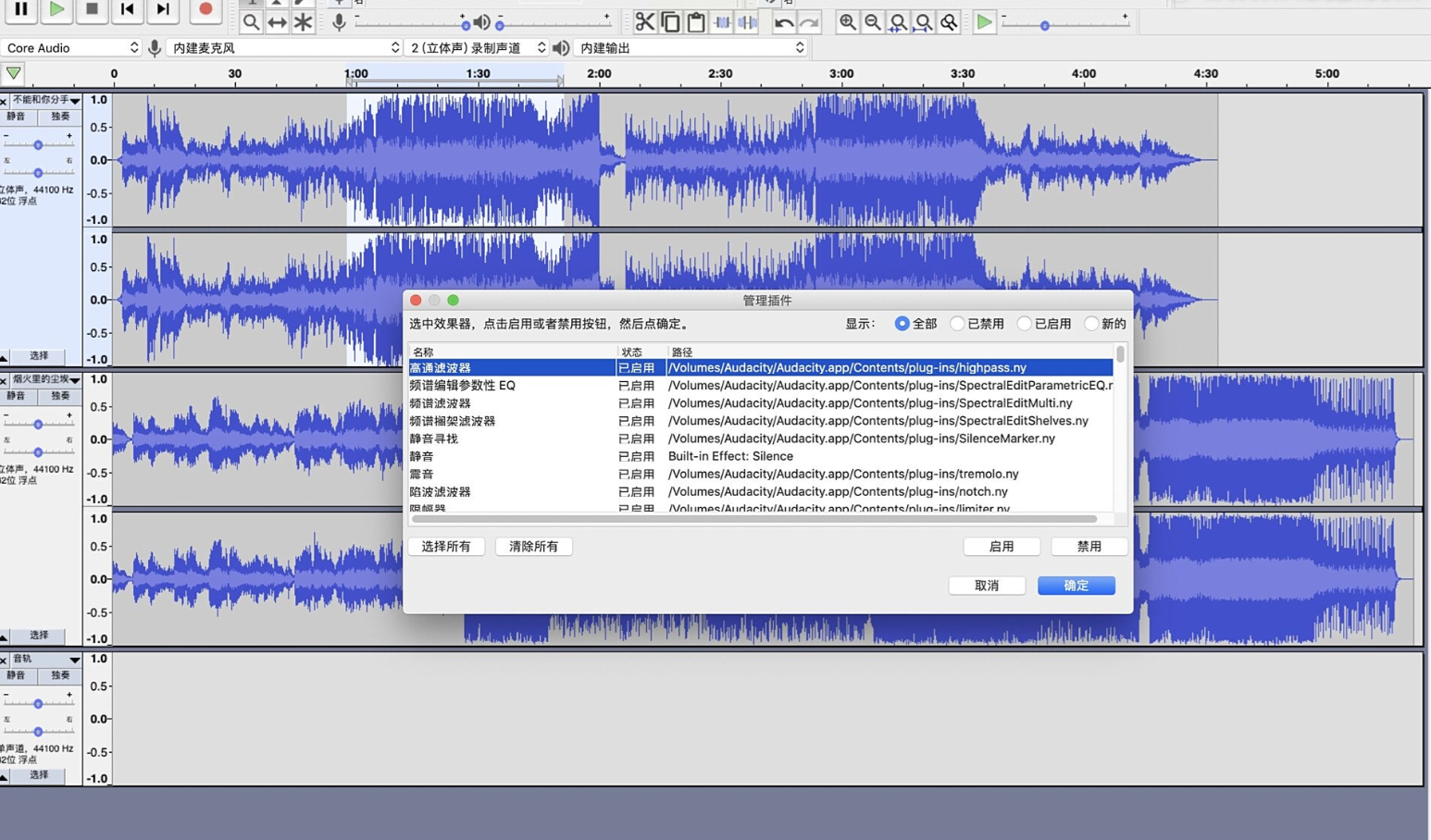
Adobe Audition适合对音频质量要求高的场景(如会议纪要、播客制作),需订阅Adobe Creative Cloud服务。
操作步骤:
1. 新建项目:启动软件后选择"多轨会话",设置采样率(48kHz)和声道(立体声)。
2. 文件导入:将录音文件拖入轨道,使用"标记点"工具标记段落分界点。
3. 音频优化:通过"效果"菜单应用"降噪处理"消除环境杂音,使用"频谱频率"工具均衡音频频段。
4. 合并衔接:使用"交叉淡化"效果处理片段间过渡,通过"增益"工具统一音量。
5. 混音导出:点击"文件"→"导出"→"多轨混音",选择MP3或WAV格式,设置VBR编码参数(192-320kbps)。
成本提示:个人版订阅可使用"试用14天"功能,满足需求后再付费升级。
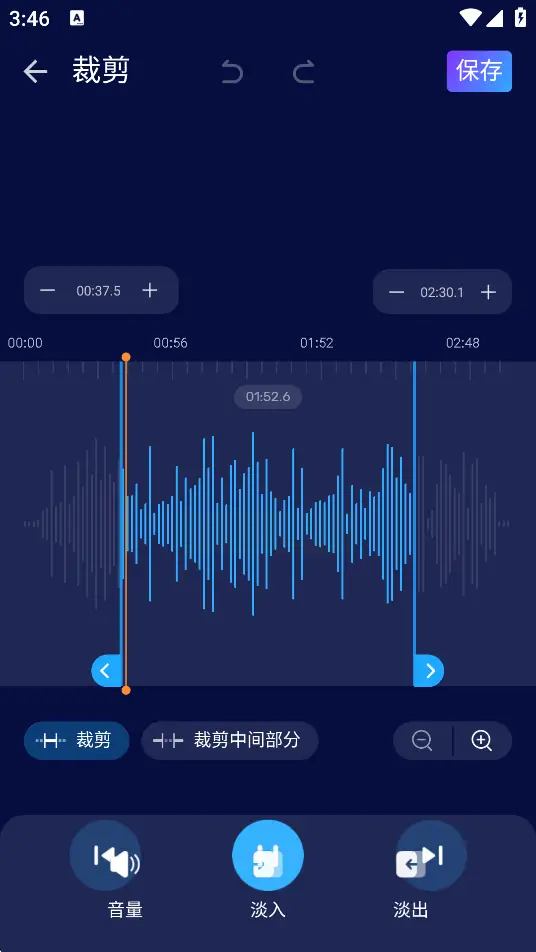
掌握录音机音频合并技巧,能让零散录音快速变有序资料。无论是临时应急的在线工具,还是高效批量的专业软件,按需选择就能轻松搞定。赶紧试试文中方法,让会议、课程录音整理更高效吧!
如果想要深入了解我们的产品,请到 汇帮科技官网 中了解更多产品信息!
没有找到您需要的答案?
不着急,我们有专业的在线客服为您解答!

请扫描客服二维码